ما هو الملف القابل للتنفيذ؟ الملف القابل للتنفيذ هو ملف تطبيق يُمكن تشغيله ، مع مجموعة من الإرشادات أو الخيارات لجعله يقوم بشيء ما على جهاز الكمبيوتر الخاص بك. توجد الملفات القابلة للتنفيذ في جميع أنظمة التشغيل الحديثة تقريبًا ، ولكن مُعظم الأشخاص سيربطونها بتنسيق ملف EXE على Windows.
سترى عادةً ملف EXE عند تثبيت تطبيق جديد أو تشغيله على جهاز الكمبيوتر الخاص بك ، أين يتم استخدام تنسيق EXE. إذا كنت تُنشئ تطبيقك الخاص ، يُمكنك حتى إنشاء ملفك القابل للتنفيذ لتشغيله أو تثبيته أو توزيعه. إذا كنت مهتمًا بمعرفة المزيد حول الملفات القابلة للتنفيذ وكيفية إنشاء ملف قابل للتنفيذ ، فإليك ما تحتاج إلى القيام به.

مخاطر الملفات القابلة للتنفيذ (EXE)
عندما تقوم بتشغيل ملف قابل للتنفيذ ، فإنك تمنحه الإذن بتشغيل التعليمات الموجودة بداخله. هذه هي الطريقة التي يعمل بها أي تطبيق ، من التطبيقات النصية الأساسية ذات الأسطر البرمجية القليلة إلى التطبيقات المُعقّدة بملايين الأسطر من التعليمات البرمجية.
قبل تشغيل أو إنشاء ملف قابل للتنفيذ ، يجب أن تكون على دراية بالمخاطر المُحتملة. الملفات القابلة للتنفيذ لديها القدرة على تضمين بعض التهديدات داخل التعليمات البرمجية المصدر التي يُمكن أن تُلحق الضرر بجهاز الكمبيوتر الخاص بك.
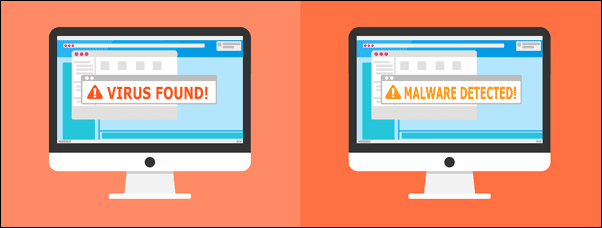
قد يتم إخبار جهاز الكمبيوتر الخاص بك بحذف ملفات أخرى ، أو قد يتم توجيه جهاز الكمبيوتر الخاص بك إلى إرسال معلومات إلى مصدر خارجي. هذا هو تعريف البرامج الضارة ، التي تم إنشاؤها لإحداث ضرر على نفقتك الخاصة.
قبل تشغيل أي ملف قابل للتنفيذ ، خاصةً إذا كان يطلب أذونات إدارية في نافذة مُنبثقة للتحكم في حساب المستخدم ، يجب عليك فحص الملف بحثًا عن البرامج الضارة باستخدام Windows Security أو تطبيق مكافحة البرامج الضارة التابع لجهة خارجية مثل Malwarebytes. يجب عليك أيضًا تثبيت أو تشغيل التطبيقات فقط من مصادر تثق بها تمامًا.
إذا كنت بصدد إنشاء تطبيقك الخاص لتشغيله ، فعليك التأكد من أن الشفرة ليست مُصممة للوصول إلى أي ملفات مُهمة. بينما يمنع Windows عادةً الوصول غير المصرح به إلى ملفات النظام باستخدام UAC ، تحقق جيدًا من التعليمات البرمجية قبل تشغيلها للتأكد من أن التطبيق لا يُمكن أن يضر جهاز الكمبيوتر الخاص بك.
فتح الملفات القابلة للتنفيذ (EXE) على نظام التشغيل Windows
إذا كنت تُريد فتح ملف قابل للتنفيذ على Windows ، فيُمكنك القيام بذلك بعدة طرق. يتعرف Windows تلقائيًا على تنسيق ملف EXE كملف قابل للتنفيذ ، لذلك يُمكنك عادةً فتحه من سطح المكتب أو من مستكشف ملفات Windows أو باستخدام قائمة ابدأ (للتطبيقات المثبتة) أو باستخدام مربع حوار “تشغيل”.
لفتح ملفات EXE على سطح المكتب أو في مستكشف ملفات Windows ، انقر نقرًا مزدوجًا على الملف. سيؤدي هذا إلى إرشاد Windows لفتحه.
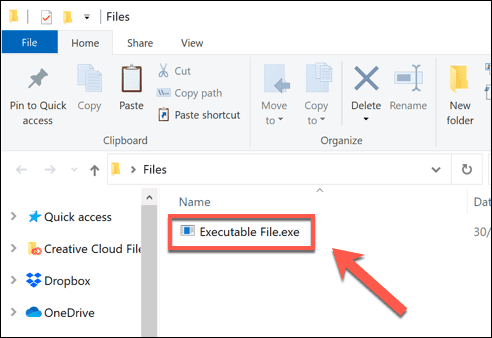
قائمة التطبيقات المُثبّتة في قائمة ابدأ في Windows هي اختصارات لملفات EXE لتلك التطبيقات (على سبيل المثال ، Chrome.exe إختصار لـ Google Chrome). اضغط على رمز قائمة ابدأ (أو اضغط على مفتاح Windows على لوحة المفاتيح) ، ثم اضغط على أحد الإدخالات لتشغيل التطبيق المُناسب.
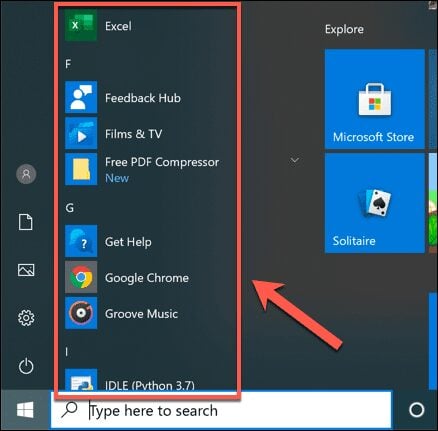
لاستخدام مربع الحوار “تشغيل” لتشغيل ملف EXE ، اضغط على مفتاح Windows + R على لوحة المفاتيح. بدلاً من ذلك ، انقر بزر الماوس الأيمن فوق رمز قائمة ابدأ واضغط على خيار “تشغيل”.
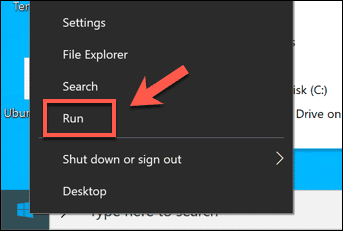
في مربع الحوار “تشغيل” ، حدد مسار الملف القابل للتنفيذ بالضغط على “استعراض” أو اكتب مكان الملف مباشرةً. عندما تُريد تشغيل ملف EXE ، اضغط على موافق.
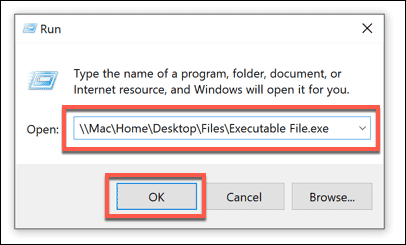
إذا طلب ملف EXE حق الوصول إلى الصلاحيات الإدارية، فستحتاج إلى السماح بتشغيله في نافذة التحكم في حساب المستخدم المُنبثقة. اضغط نعم للسماح بذلك.
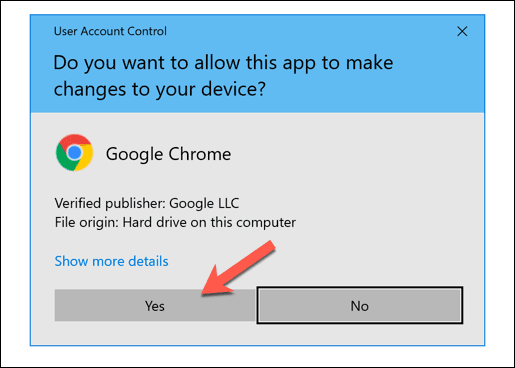
إذا تعذر تشغيل الملف القابل للتنفيذ (قد يكون مُصممًا لإصدار أقدم من Windows ، على سبيل المثال) ، فسيقوم Windows بإيقاف تشغيله. قد ترى أيضًا رسالة خطأ. إذا حدث ذلك ، فاضغط على “إغلاق” وابحث عن إصدار بديل للملف لتشغيله بدلاً من ذلك. تحقق من كيفية تشغيل الألعاب والتطبيقات القديمة على نظام التشغيل Windows 10.
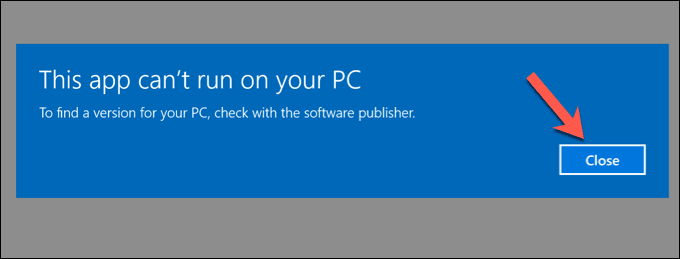
كيفية إنشاء ملف قابل للتنفيذ على نظام التشغيل Windows
إذا كنت تُريد إنشاء ملفاتك القابلة للتنفيذ على Windows ، فيُمكنك ذلك ، ولكن الأمر ليس بهذه البساطة مثل إعادة تسمية ملف وإضافة تنسيق exe. إلى نهايته.
ستحتاج إلى برمجة التطبيق الذي تُريد تشغيله بلغة الترميز التي اخترتها ، ثم تجميعه كملف يُمكن تنفيذه. سيرغب معظم المستخدمين في إنشاء المزيد من الملفات الأساسية القابلة للتنفيذ ، مثل ملفات المُثبت لتثبيت التطبيقات.
يُمكنك استخدام معالج IExpress المُدمج للقيام بذلك على Windows ، ولكن هذا الخيار قديم جدًا ولم يتم تحديثه منذ بعض الوقت. الخيار الأفضل هو استخدام تطبيق Inno Setup مفتوح المصدر ، أو بالنسبة لملفات EXE الأساسية للاستخراج الذاتي ، يُمكنك استخدام 7-Zip.
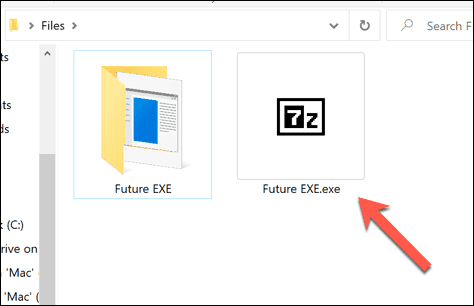
ملف EXE الذي يتم إنشاؤه باستخدام 7-Zip هو في الواقع ملف مضغوط ذاتي-الإستخراج (SFX). الملف المضغوط من هذا النوع ، الذي يظهر بتنسيق ملف EXE ، سيقوم تلقائيًا باستخراج أي ملفات مُضمنة على جهاز الكمبيوتر الخاص بك ، مما يجعله مثاليًا لعمليات نشر التطبيقات البسيطة.
إذا كنت ترغب في مشاركة الملفات مع عدة مستخدمين دون الحاجة إلى القلق بشأن تثبيت التطبيق المُناسب ، فإن إنشاء ملف مثل هذا سيكون خيارًا جيدًا.
لإنشاء ملف EXE باستخدام 7-ZIP ، ضع ملفاتك في مجلد في مستكشف ملفات Windows. انقر بزر الماوس الأيمن فوق المجلد ، ثم اضغط على 7-Zip -> إضافة إلى الأرشيف.
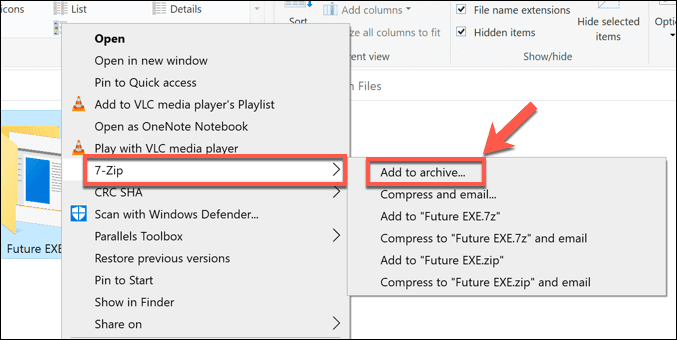
ضمن مربع “خيارات” ، قُم بتحديد خانة الاختيار بجوار Create SFX archive. ستحتاج أيضًا إلى تعيين تنسيق الملف المضغوط على 7z وطريقة الضغط على LZMA2 ومستوى الضغط على عادي. اضغط على “موافق” لإنشاء الملف.
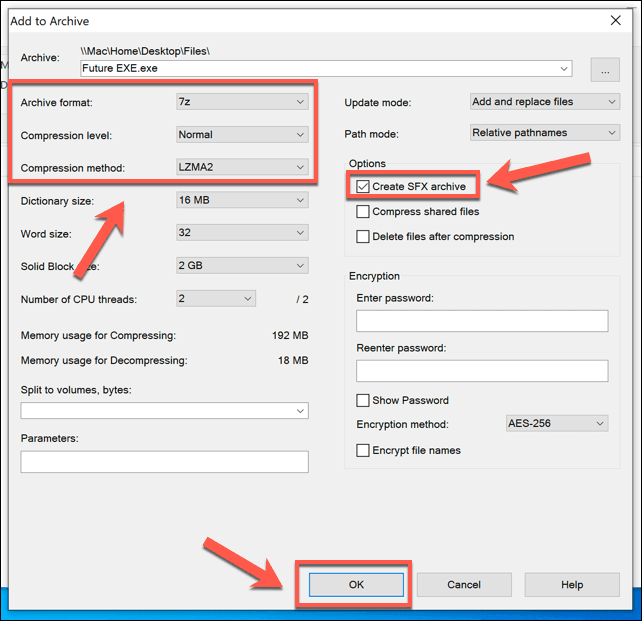
على الرغم من أن هذا ليس ملف EXE حقيقيًا ، إلا أنه يبدو ويعمل كملف قابل للتنفيذ ، مما يجعله طريقة سهلة لإنشاء ملف قابل للتنفيذ يُمكنه توزيع التطبيقات أو الملفات التي أنشأتها مع الآخرين.
وإلا ، إذا كنت تُريد إنشاء ملف قابل للتنفيذ “حقيقي” ، فستحتاج إلى معرفة كيفية البرمجة.
تشغيل الملفات القابلة للتنفيذ على نظام التشغيل Mac أو Linux
تختلف طريقة عمل الملفات القابلة للتنفيذ على Windows تمامًا عن الطريقة التي تعمل بها التطبيقات على المنصات الأساسية الأخرى ، مثل Linux أو macOS. تحتوي هذه المنصات الأساسية على ملفات قابلة للتنفيذ ، لكنها ليست بتنسيق ملف EXE.
في Linux ، على سبيل المثال ، يُمكن أن يكون أي ملف قابلاً للتنفيذ ، لكنه يتطلب علامة أذونات ملف خاصة لتشغيله كتطبيق يستخدم chmod. يُعطي الأمر Chmod + X File الملف باسم File إذن التنفيذ للتشغيل ، على سبيل المثال.
يحتوي macOS على طريقة مُختلفة قليلاً لتشغيل التطبيق. إذا لم يتم تثبيت التطبيق من App Store ، ولم يكن من مُطور يعرفه أو يثق به ، فلن يُسمح بتشغيل التطبيق. ستحتاج إلى السماح به في تفضيلات النظام -> قائمة الأمان والخصوصية.
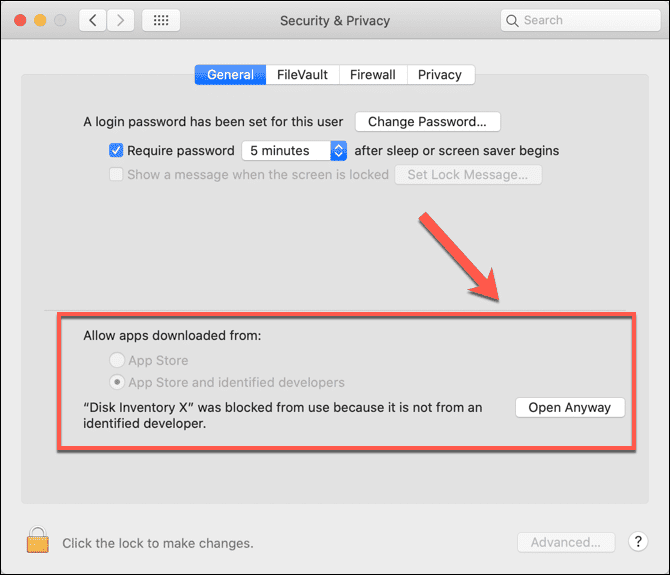
كنظام قائم على Unix ، ومع ذلك ، يدعم macOS الأمر chmod ، مما يسمح لك بتنفيذ المزيد من النصوص البرمجية الأساسية باستخدام تطبيق Terminal. إذا قمت بتطوير نص برمجي بلغة Python ، على سبيل المثال ، يُمكنك استخدام الأمر chmod + x لتشغيله.
يُمكنك أيضًا استخدام محاكي WINE لنظامي التشغيل Linux و macOS لتشغيل ملفات Windows EXE وتثبيتها على تلك المنصات الأساسية. حيث أنه مُصمم لمحاكاة تعليمات ومكتبات Windows مُعينة ، إلا أن استخدام WINE لتشغيل ملف EXE سيكون له مستويات مُختلفة من النجاح.
يُمكنك تأكيد مدى جودة تشغيل التطبيقات الشائعة باستخدام WINE عن طريق التحقق من قاعدة بيانات WineHQ.
تشغيل الملفات القابلة للتنفيذ على نظام التشغيل Windows 10
لا يوجد ما يمنعك من إنشاء تطبيقك الخاص ، خاصةً إذا قمت بدمجه مع حزم مُثبت Windows لتسهيل التثبيت. ومع ذلك ، بالنسبة لمُعظم مستخدمي Windows 10 ، فإن ملفات EXE موجودة ليتم تشغيلها وليست من أجل إنشائها. طالما أنك تقوم فقط بتشغيل التطبيقات من المصادر التي تثق بها ، يجب أن تكون الملفات القابلة للتنفيذ آمنة نسبيًا.
تأكد من إجراء عمليات فحص للبرامج الضارة بانتظام ، وإذا كنت غير متأكد حقًا مما إذا كان الملف القابل للتنفيذ آمنًا للتشغيل ، فيُمكنك استخدام وضع الحماية لنظام التشغيل Windows 10 لتشغيل التطبيق في حاوية معزولة لاختباره. إذا كان ملف EXE خطيرًا ، فلن يؤدي إلى إتلاف تثبيت Windows الرئيسي.







